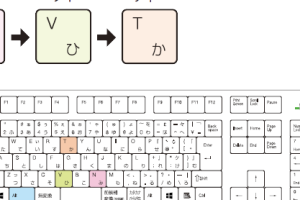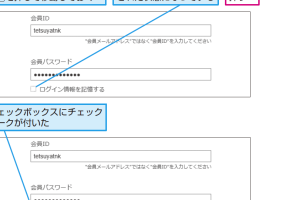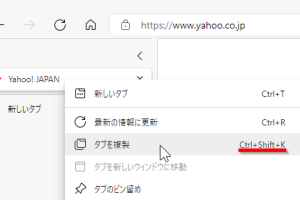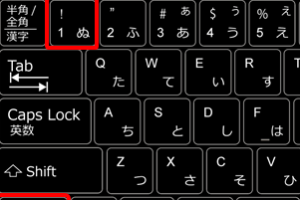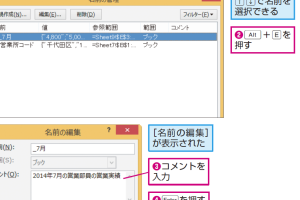ショートカットキーでファイルやフォルダーの名前を簡単に変更する方法を解説
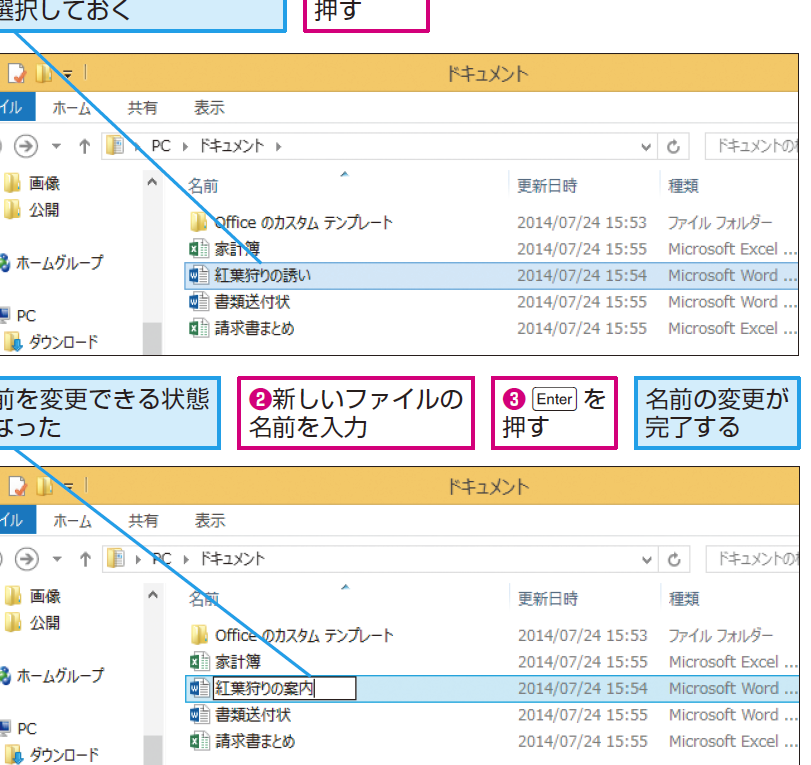
コンピューター作業を効率化するには、ショートカットキーの活用が欠かせません。ファイルやフォルダーの名前を変更する際にも、ショートカットキーを使えば迅速に対応できます。本記事では、ショートカットキーを使ってファイルやフォルダーの名前を簡単に変更する方法について詳しく解説します。初心者でもすぐに実践できる内容なので、ぜひ参考にしてみてください。ファイル管理が楽になり、作業効率がアップすること間違いなしです。日々の作業をよりスムーズに進めるための知識として、ショートカットキーの使い方をマスターしましょう。
ショートカットキーでファイルやフォルダーの名前を変更するメリット
ファイルやフォルダーの名前を変更する際、通常はマウスを使って操作することが多いですが、ショートカットキーを使うことで、より効率的に作業を行うことができます。ショートカットキーを使うことで、キーボードから手を離すことなく、連続して操作を行うことができ、作業のスピードアップにつながります。
ファイルやフォルダーの名前を変更する基本的な方法
ファイルやフォルダーの名前を変更する基本的な方法は、対象のファイルやフォルダーを選択し、F2キーを押すことです。これにより、ファイルやフォルダーの名前が編集可能な状態になります。以下に、具体的な手順を示します。
- 対象のファイルやフォルダーを選択します。
- F2キーを押して、名前を変更するモードに切り替えます。
- 新しい名前を入力し、Enterキーを押して確定します。
複数のファイルやフォルダーの名前を一括で変更する方法
複数のファイルやフォルダーの名前を一括で変更する場合、エクスプローラーの機能を利用することができます。具体的には、複数のファイルやフォルダーを選択し、F2キーを押すことで、一括して名前を変更することができます。
ショートカットキーを使ったファイルやフォルダーの名前変更の応用
ショートカットキーを使ったファイルやフォルダーの名前変更は、基本的な操作だけでなく、マやスクリプトと組み合わせることで、より高度な自動化を実現することができます。例えば、AutoHotkeyなどのツールを使って、特定のショートカットキーに、複雑な名前変更処理を割り当てることができます。
ファイルやフォルダーの名前変更における注意点
ファイルやフォルダーの名前を変更する際には、既存のファイルとの重複や、ファイルの関連付けに注意する必要があります。特に、複数のファイルの名前を一括で変更する場合、重複する名前になっていないか、十分に確認する必要があります。
ショートカットキーのカスタマイズ
Windowsでは、AutoHotkeyなどのツールを使って、ショートカットキーをカスタマイズすることができます。これにより、独自のショートカットキーを作成し、より効率的なファイルやフォルダーの名前変更を実現することができます。具体的には、以下のようなカスタマイズが可能です。
- 特定のアプリケーションでのみ有効なショートカットキーを作成する。
- 複雑な操作をショートカットキーに割り当てる。
- 既存のショートカットキーを変更または上書きする。
ファイルの名前を簡単に変更する方法は?
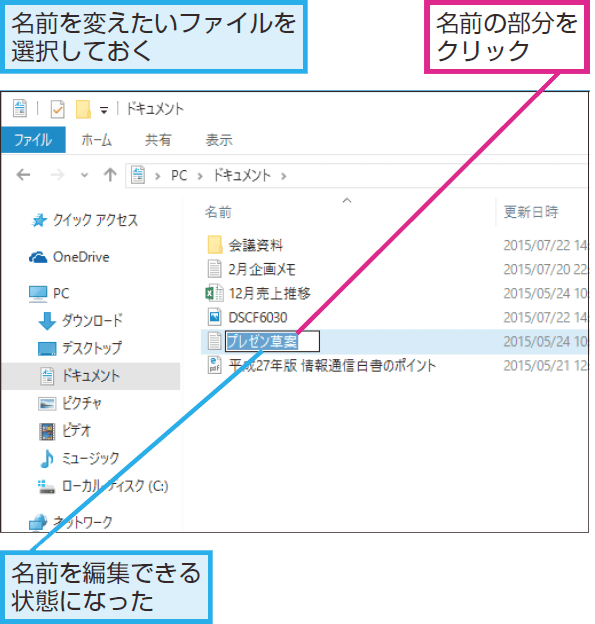
ファイルの名前を変更する方法は複数ありますが、最も簡単な方法はエクスプローラーを使用することです。Windowsの場合、エクスプローラーを開き、変更したいファイルを選択し、右クリックして名前の変更を選択します。Macの場合、Finderでファイルを選択し、Returnキーを押して名前を変更できます。
ショートカットキーを使用する
ショートカットキーを使用すると、ファイルの名前を変更する作業がより効率的になります。Windowsの場合、ファイルを選択し、F2キーを押すと名前を変更できます。Macの場合、ファイルを選択し、Returnキーを押すと名前を変更できます。
- F2キーまたはReturnキーを押すと、ファイル名が編集可能になります。
- 新しい名前を入力し、Enterキーを押して変更を確定します。
- 複数のファイルを一括で変更する場合、バッチ処理やスクリプトを使用することもできます。
コマンドラインを使用する
コマンドラインを使用すると、より高度なファイル操作が可能になります。Windowsの場合、コマンドプロンプトまたはPowerShellを使用し、Macの場合、ターミナルを使用します。コマンドラインでファイルの名前を変更するには、renコマンド(Windows)またはmvコマンド(Mac/Linux)を使用します。
- コマンドプロンプトまたはターミナルを開き、変更したいファイルがあるディレクトリに移動します。
- renコマンドまたはmvコマンドを使用して、ファイルの名前を変更します。
- コマンドラインを使用すると、複数のファイルを一括で変更することもできます。
サードパーティ製のツールを使用する
サードパーティ製のツールを使用すると、ファイルの名前を変更する作業がより簡単かつ効率的になります。例えば、ファイル名変更ソフトやバッチ処理ツールを使用すると、複数のファイルを一括で変更できます。
- ファイル名変更ソフトをダウンロードし、インストールします。
- ソフトを使用して、変更したいファイルを選択し、名前を変更します。
- 高度なオプションを使用して、ファイル名の変更ルールをカスタマイズすることもできます。
ファイルフォルダーの名前を変更するにはどうすればいいですか?
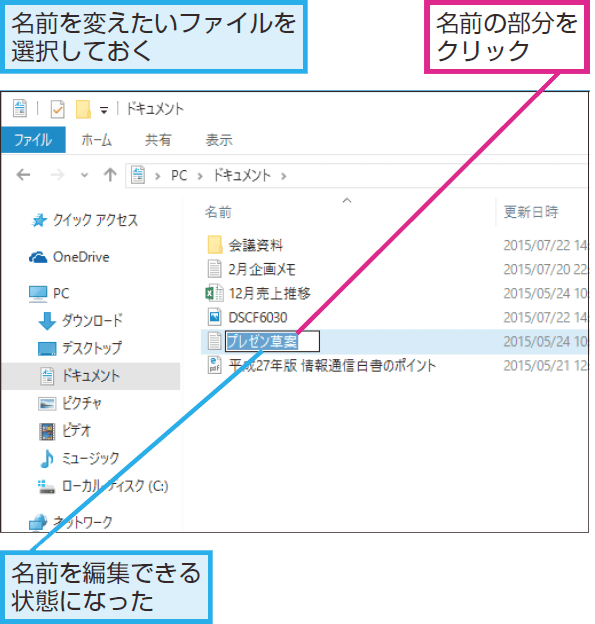
ファイルフォルダーの名前を変更する方法は、主にエクスプローラーやコマンドプロンプトを使用することです。WindowsやMacなどのオペレーティングシステムでは、ファイルやフォルダーの名前を変更するためのさまざまな方法が提供されています。
エクスプローラーを使用して名前を変更する
エクスプローラーを使用してファイルやフォルダーの名前を変更するには、まず対象のファイルまたはフォルダーを選択し、右クリックして「名前の変更」を選択します。次に、新しい名前を入力してEnterキーを押します。
- ファイルまたはフォルダーを選択して右クリックします。
- コンテキストメニューから「名前の変更」を選択します。
- 新しい名前を入力してEnterキーを押します。
コマンドプロンプトを使用して名前を変更する
コマンドプロンプトを使用してファイルやフォルダーの名前を変更するには、renコマンドを使用します。具体的には、「ren 旧ファイル名 新ファイル名」と入力してEnterキーを押します。この方法は、複数のファイルの名前を一括して変更する場合に便利です。
- コマンドプロンプトを開きます。
- 「ren」コマンドを使用して新しい名前を指定します。
- Enterキーを押してコマンドを実行します。
ファイル名の一括変更の注意点
ファイル名を一括して変更する場合は、ファイル名の規則や拡張子の扱いに注意する必要があります。誤った操作をすると、ファイルがアクセス不能になる可能性があるため、慎重に行う必要があります。
- ファイル名の規則を確認します。
- 拡張子を変更しないように注意します。
- 変更前にバックアップを取ることを検討します。
詳細情報
ショートカットキーでファイルやフォルダーの名前を変更するメリットは何ですか?
ショートカットキーを使用すると、マウスの操作を減らしてファイルやフォルダーの名前を変更できるため、作業効率が向上します。また、キーボード操作に慣れると、連続して複数のファイルの名前を変更する場合にも便利です。
ファイルやフォルダーの名前を変更するショートカットキーは何ですか?
Windowsでは、ファイルやフォルダーを選択した状態でF2キーを押すと、名前を変更できます。また、Macでは、ファイルやフォルダーを選択した状態でEnterキーを押すと、名前を変更できます。
複数のファイルの名前を一度に変更する方法はありますか?
複数のファイルを選択してからショートカットキーを使用することで、一度に複数のファイルの名前を変更できます。ただし、WindowsとMacでは操作方法が異なるため、OSのマニュアルを参照することをおすすめします。
ショートカットキーでファイルやフォルダーの名前を変更する際に注意すべき点はありますか?
ファイルやフォルダーの名前を変更する際には、既存のファイルとの重複に注意する必要があります。また、重要なファイルの名前を変更する際には、ファイルのバックアップをとっておくことをおすすめします。